
Χρησιμοποιήστε το Nexus Root Toolkit για γρήγορη εκρίζωσή σαςΟι συσκευές Nexus, είτε έχετε Nexus 7, Galaxy Nexus ή ακόμα και Nexus S. Η ριζοβολία σας επιτρέπει να χρησιμοποιείτε ισχυρές εφαρμογές που δεν λειτουργούν στο προεπιλεγμένο sandbox του Android.
Έχουμε καλύψει την ριζοβολία Android πριν, και τοη παρεχόμενη μέθοδος δεν λειτούργησε για πολλούς χρήστες - είναι δύσκολο να δώσετε οδηγίες που θα λειτουργούν με όλες τις συσκευές Android εκεί έξω. Αυτή η μέθοδος πρέπει να λειτουργεί τέλεια, αλλά μόνο με τις συσκευές Nexus.
Αυτή η διαδικασία θα σβήσει τα δεδομένα από το Nexus σαςσυσκευή, οπότε θα πρέπει να δημιουργήσετε αντίγραφα ασφαλείας και να επαναφέρετε τα δεδομένα σας κατά τη διάρκεια της διαδικασίας. Επίσης, θα ξεκλειδώσετε το bootloader της συσκευής Nexus κατά τη διάρκεια αυτής της διαδικασίας, επιτρέποντας την εγκατάσταση προσαρμοσμένων ROM.
Εγκαταστήστε το Nexus Root Toolkit
Μπορείτε να κατεβάσετε το Nexus Root Toolkit,που αναπτύχθηκε από το WugFresh, εδώ. Εκτελέστε το αρχείο .exe μετά τη λήψη του για να το εγκαταστήσετε. Το Nexus Root Toolkit θα ξεκινήσει αυτόματα μετά την εγκατάσταση του. Επιλέξτε το μοντέλο συσκευής και την έκδοση Android που χρησιμοποιείτε.

Εάν δεν είστε απολύτως σίγουροι για τη συσκευή που χρησιμοποιείτε, ανοίξτε την οθόνη Ρυθμίσεις στη συσκευή σας και επιλέξτε Σχετικά με το tablet ή το τηλέφωνο.

Εγκατάσταση οδηγού
Βεβαιωθείτε ότι ο υπολογιστής σας διαθέτει τα σωστά προγράμματα οδήγησηςμπορεί να επικοινωνήσει με το Nexus σας μπορεί να είναι ένα από τα πιο περίπλοκα μέρη της ριζοβολίας. Το Nexus Root Toolkit περιλαμβάνει την αυτόματη διαμόρφωση του προγράμματος οδήγησης - αν αποτύχει, μπορεί να σας οδηγήσει στη διαδικασία της ρύθμισης των προγραμμάτων οδήγησης με μη αυτόματο τρόπο.
Θα χρειαστεί να ενεργοποιηθεί το σφάλμα USB στο Nexusγια να το ξεκλειδώσετε και να το ξεριζώσετε. Ανοίξτε την οθόνη Ρυθμίσεις, επιλέξτε Επιλογές προγραμματιστή, ορίστε το ρυθμιστικό στο επάνω μέρος της οθόνης Επιλογές προγραμματιστή σε Ενεργοποιημένο και ενεργοποιήστε το πλαίσιο ελέγχου σφαλμάτων USB.
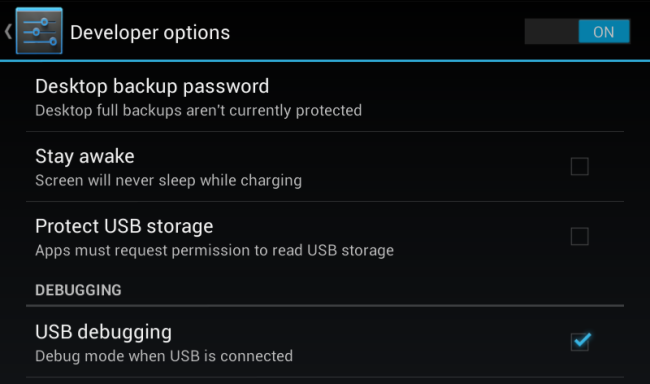
Κάντε κλικ στο Οδηγός πλήρους εγκατάστασης οδηγού - Αυτόματη + Χειροκίνητη στο παράθυρο Nexus Root Toolkit για να ξεκινήσετε.

Δοκιμάστε το Αυτόματη ρύθμιση παραμέτρων προγράμματος οδήγησης , υποθέτοντας ότι χρησιμοποιείτε τα Windows 7 - ιδανικά, αυτό θα φροντίσει τα πάντα για εσάς.

Συνδέστε το Nexus στον υπολογιστή σας με το παρεχόμενο καλώδιο USB όταν σας ζητηθεί. Αφού ολοκληρωθεί η εγκατάσταση των προγραμμάτων οδήγησης στα Windows, κάντε κλικ στο κουμπί OK.

Αν αυτό δεν λειτούργησε, θα πρέπει να ακολουθήσετε τοβήματα στο παράθυρο "Ρύθμιση προγράμματος οδήγησης" για να διαμορφώσετε τα προγράμματα οδήγησης με μη αυτόματο τρόπο Συμπληρώστε κάθε βήμα, ακολουθώντας τις οδηγίες - θα σας οδηγήσουν στη διαδικασία. Προσωπικά, έπρεπε να ολοκληρώσω τη ρύθμιση του μη αυτόματου προγράμματος οδήγησης, εγκαθιστώντας τους οδηγούς Samsung (το Nexus 7 είναι μια συσκευή ASUS, αλλά οι οδηγοί της Samsung εργάστηκαν για μένα).
Αντιγράφων ασφαλείας
Αυτή η διαδικασία θα σκουπίσει τη συσκευή σας, οπότε πιθανότατα θέλετε να την δημιουργήσετε πρώτα. Κάντε κλικ στο κουμπί Backup για να δημιουργήσετε αντίγραφο ασφαλείας για τη συσκευή σας.

Κάντε κλικ στο κουμπί Δημιουργία αρχείου αντιγράφων ασφαλείας Android για να δημιουργήσετε ένα αρχείο αντιγράφου ασφαλείας που περιέχει τις εφαρμογές και τα δεδομένα σας. Πατήστε το κουμπί Δημιουργία αντιγράφων ασφαλείας που εμφανίζεται στην οθόνη της συσκευής σας για να συνεχίσετε.

Θα πρέπει επίσης να χρησιμοποιήσετε την επιλογή Data Backup / Media για να δημιουργήσετε αντίγραφα ασφαλείας των αρχείων πολυμέσων της συσκευής σας.

Ξεκλείδωμα & Ρίζα
Μόλις δημιουργηθεί αντίγραφο ασφαλείας για το Nexus, χρησιμοποιήστε το κουμπί Ξεκλείδωμα για να ξεκλειδώσετε τη συσκευή σας. Η διαδικασία ξεκλειδώματος σκουπίζει τη συσκευή σας, οπότε βεβαιωθείτε ότι έχετε δημιουργήσει αντίγραφα ασφαλείας πριν συνεχίσετε!
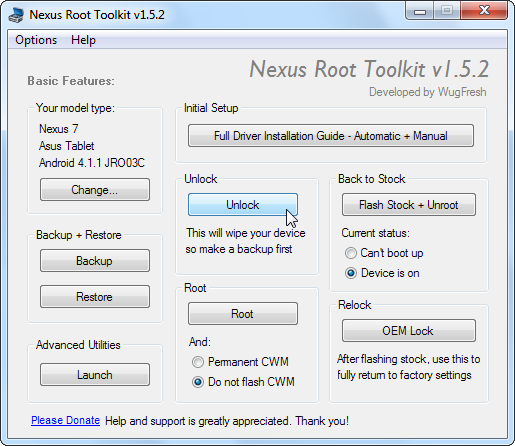
Θα σας ζητηθεί να το ξεκλειδώσετε από το Nexusbootloader. Αφού συμφωνήσετε, ο bootloader σας θα ξεκλειδωθεί και ο Nexus θα σκουπιστεί και θα επανέλθει στην εργοστασιακή του κατάσταση. Θα πρέπει να περάσετε από τη διαδικασία εγκατάστασης στο Nexus και να ενεργοποιήσετε ξανά τη λειτουργία αποκατάστασης USB πριν συνεχίσετε.
Αφού έχετε, επιλέξτε Μην αναβοσβήνετε το CWM, εκτός αν θέλετε επίσης να αναβοσβήνετε το ClockworkMod στη συσκευή σας, και στη συνέχεια κάντε κλικ στο κουμπί Root.

Μόλις ολοκληρωθεί η διαδικασία Root, ανοίξτε την εφαρμογή SuperSU στο Nexus και ενημερώστε το δυαδικό SU.

Εκκινήστε την εφαρμογή BusyBox, παραχωρήστε δικαιώματα root και πατήστε το κουμπί Εγκατάσταση. Τώρα είστε ριζωμένοι με επιτυχία!

Επαναφορά από τη δημιουργία αντιγράφων ασφαλείας
Τώρα πιθανότατα θα θέλετε να επαναφέρετε το Nexus από τα αντίγραφα ασφαλείας που πήρατε νωρίτερα. Κάντε κλικ στο κουμπί Επαναφορά.

Χρησιμοποιήστε τα κουμπιά Επαναφορά αρχείων αντιγράφων ασφαλείας Android και Επαναφορά δεδομένων / μέσων, επιλέγοντας τα αντίγραφα ασφαλείας που δημιουργήσατε νωρίτερα.

Αγγίξτε το κουμπί Επαναφορά των δεδομένων όταν εμφανιστεί στην οθόνη σας η οθόνη Πλήρης αποκατάσταση. Συμφωνώ και οι εφαρμογές και τα δεδομένα σας θα αποκατασταθούν.









